La compatibilidad con Avast Passwords está terminando en todas las plataformas, incluidas Windows, Mac, Android y iOS. Se anima a los usuarios a migrar a la nueva extensión del navegador independiente Avast Password Manager y a la nueva aplicación móvil. Para obtener más información, consulta el artículo siguiente: Migración de Avast Passwords: preguntas frecuentes.
Este artículo describe cómo exportar tus datos de contraseñas almacenados en Avast Passwords e importarlos a tu Cuenta de Google o al navegador Google Chrome.
Exporta datos
Para exportar los datos de contraseñas desde Avast Passwords:
- Abre Avast Antivirus y selecciona Privacidad ▸ Passwords.
- Si se te solicita, haz clic en Desbloquear. Luego introduce tu contraseña principal y haz clic en Desbloquear.
- Haz clic en
 Configuración en la esquina superior derecha.
Configuración en la esquina superior derecha. 
- Selecciona Importar / exportar datos, luego haz clic en Exportar junto a Exportar a Google Chrome.
- Elige una ubicación habitual para guardar el archivo
avast-passwords-chrome.csv(por ejemplo, el escritorio) y haz clic en Guardar.
Tus datos de contraseñas se han exportado a un archivo .CSV y están listos para ser importados a tu Cuenta de Google o a tu navegador Google Chrome.
Para comprobar que se han exportado y formateado correctamente, abre el archivo
.CSV y comprueba que la primera línea del archivo contiene los siguientes nombres de columna:
- url
- username
- password
.CSV.Importar datos
Consulta los pasos de la pestaña que corresponda a tu preferencia.
- Avast Passwords 20.x para Windows
- Avast Premium Security 22.x para Windows
- Microsoft Windows 11 Home/Pro/Enterprise/Education
- Microsoft Windows 10 Home/Pro/Enterprise/Education - 32 o 64 bits
- Microsoft Windows 8.1/Pro/Enterprise - 32 o 64 bits
- Microsoft Windows 8/Pro/Enterprise - 32 o 64 bits
- Microsoft Windows 7 Home Basic/Home Premium/Professional/Enterprise/Ultimate - Service Pack 1 con Convenient Rollup Update, 32 o 64 bits
Actualizado el: 22/01/2025


















